1. 加载excel
import openpyxl from openpyxl.utils import get_column_letter,column_index_from_string from openpyxl.styles import Font,PatternFill import os # 加载example.xlsx,参数data_only=False表示如果单元格是公式,则显示公式,而不是公式的计算结果 wb = openpyxl.load_workbook('example.xlsx',data_only=False) # 列出所有sheet名称,返回一个list sheets = wb.sheetnames print('Sheets:',sheets) # sheet对象,获取激活的sheet activesheet = wb.active
# 打开特定的sheet
ws = wb['sheetName']
# 获取sheet的名称 print(activesheet.title) # 获取单元格对象 a1 = activesheet['A1'] # 单元格的值 print(a1.value) # 获取单元格对象的行列,以及单元格名称,coordinate返回单元格的名称。 print(a1.row,a1.column,a1.coordinate,sep=',') # 根据 行列 来定位一个单元格 a2 = activesheet.cell(row=2,column=2) print('A2 value:',a2.value) # 获取表中的最大行数和列数 highest = activesheet.max_row wid = activesheet.max_column print('MaxRow,MaxCol:',highest,wid) # 转换列名和数字 print(get_column_letter(77),column_index_from_string('AA')) # 使用切片来获取一个区域,返回元组形式 field = activesheet['A1':'C3'] print('Field:',field) for x in activesheet['A1':'C3']: # 先获取元组的元素:一行的所有单元格(元组格式) for y in x: # 再获取元组的每一个元素:单元格 print(y.coordinate,y.value) wb.save('new.xlsx') # 保存文件
2. 创建新的excel文件
import openpyxl from openpyxl.utils import get_column_letter,column_index_from_string from openpyxl.styles import Font,PatternFill import os # 创建写入excel if os.path.exists('new.xlsx'): os.unlink('new.xlsx') # 如果存在 new.xlsx ,先删除 # 创建工作簿对象 wb = openpyxl.Workbook() # 获取激活的表单 active = wb.active # 获取sheet名称 print(active.title) # 给sheet重命名 active.title = 'Abc' # 创建带索引的sheet,也就是sheet表单的顺序,索引为1代表放在第一个 wb.create_sheet(index=1,title='New_sheet') wb.create_sheet(index=2,title='New_sheet2') # 获取所有sheet名 sheets = wb.get_sheet_names print(sheets) # 删除一个工作表 wb.remove(wb['New_sheet2']) for x in range(1,100): # 写入excel active.cell(row=x,column=1,value=x) # 设置单元格样式 active.row_dimensions[1].height = 30 # 设置行高 active.column_dimensions['A'].width = 30 #设置列宽 # 合并单元格并赋值 active.merge_cells('A1:C1') active['A1'] = 'hebkdjyrge' #拆分单元格 active.unmerge_cells('A1:C1') # 冻结 A3 以前的单元格,即 A1 和 A2 冻结 active.freeze_panes = 'A3' # 设置字体 geui = Font(size=15,name='Arial',bold=True,italic=False,color='FFFFFF') colorr = PatternFill('solid',bgColor='4F4F4F') active['A1'].fill = colorr active['A1'].font = geui # 创建图表,没搞明白 for i in range(1,11): active['A'+str(i)] = i refObj = openpyxl.chart.Reference(active, min_row=1, min_col=1, max_row=10, max_col=1) seriesObj = openpyxl.chart.Series(refObj, title='First series') chartObj = openpyxl.chart.BarChart() chartObj.title = 'My Chart' chartObj.append(seriesObj) active.add_chart(chartObj, 'C5') # C5表示图标开始位置 wb.save('new.xlsx') # 保存文件
3. 读取Excel的某列
import openpyxl
import shutil import sys def read_Excel(file,row=2,*col): ''' file: excel的文件名 row:默认从第几行开始,比如第一行是title,则可以从第二行开始 *col: 列名,获取哪些列的数据 ''' case_list = {} workbook = openpyxl.load_workbook(file) sheet0 = workbook.active # 获取当前激活的工作表 highest = sheet0.max_row # 获取表单有数据的最大行数 first_col = col[0] # 第一个列参数 for i in range(row,highest+1): value_list = [] v1 = sheet0[first_col+str(i)].value # 除去第一列的其他列 for j in range(1,len(col)): v2 = sheet0[col[j]+str(i)].value value_list.append(v2) case_list[v1] = value_list print(case_list) return case_list
read_Excel('结果.xlsx',2,'a','b','c')
待处理数据:
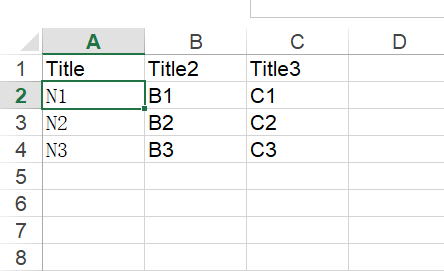
结果:
{'N1': ['B1', 'C1'], 'N2': ['B2', 'C2'], 'N3': ['B3', 'C3']}
4. 设置边框
import openpyxl from openpyxl import load_workbook from openpyxl.styles import Border, Side, colors,Font,PatternFill excel_address = "112report.xlsx" wb = load_workbook(excel_address) sht = wb.worksheets[0] sht["D5"] = "测试" # 全边框 border_all = Border(left=Side(style='thin', color=colors.BLACK), right=Side(style='thin', color=colors.BLACK), top=Side(style='thin', color=colors.BLACK), bottom=Side(style='thin', color=colors.BLACK)) # 无上边框 border_set = Border(left=Side(style='thin', color=colors.BLACK), right=Side(style='thin', color=colors.BLACK), top=Side(style='thin', color=colors.BLACK), bottom=Side(style='thin', color=colors.BLACK)) # 背景色 fill_1 = PatternFill("solid", fgColor="E6E6E6") # 字体 title = Font(name='Arial',bold=True) con = Font(name='Arial',bold=False) sht["D5"].border = border_set sht["D5"].fill = fill_1 sht["D5"].font = title wb.save(excel_address)